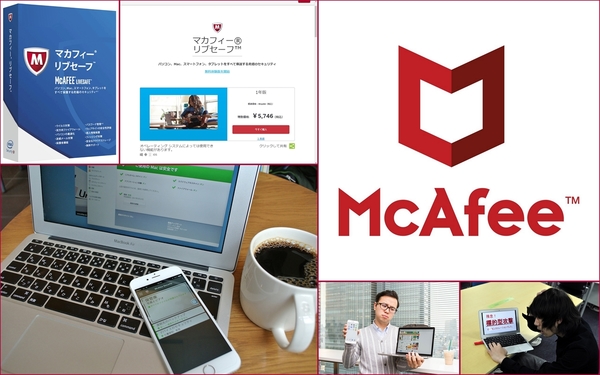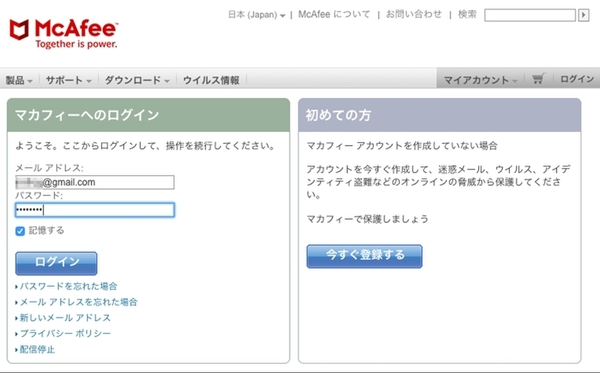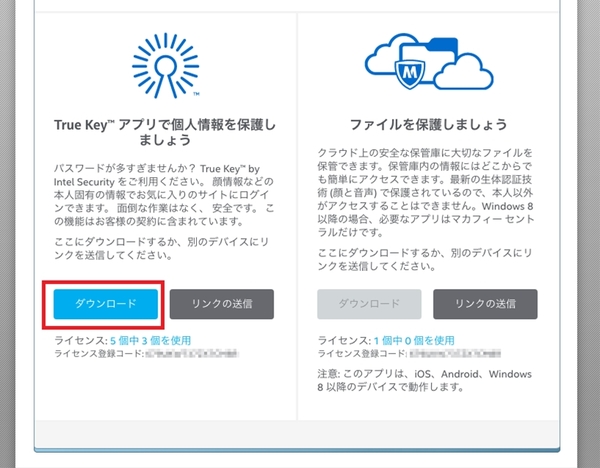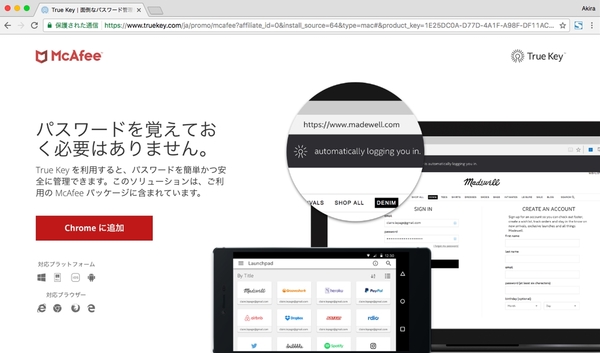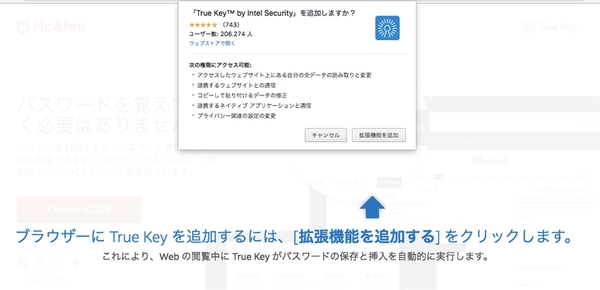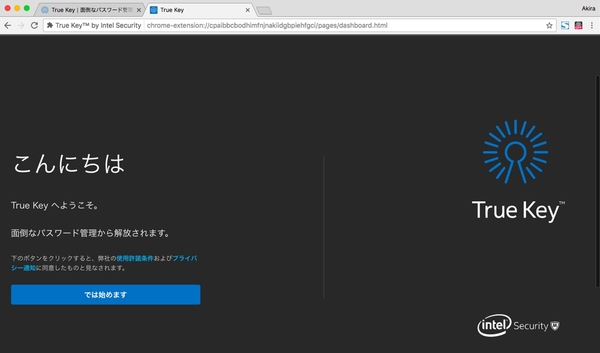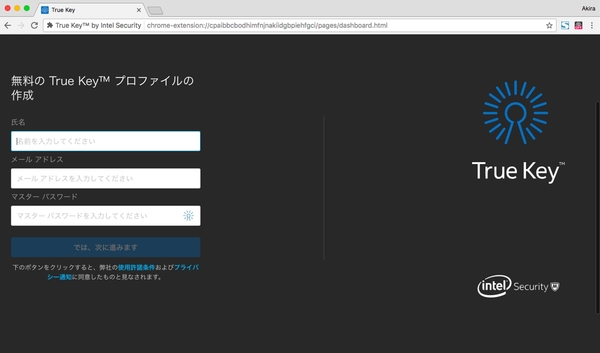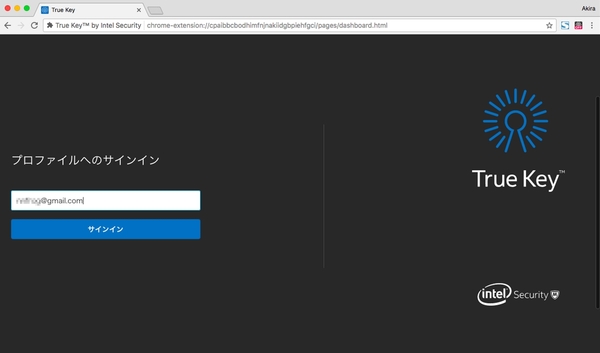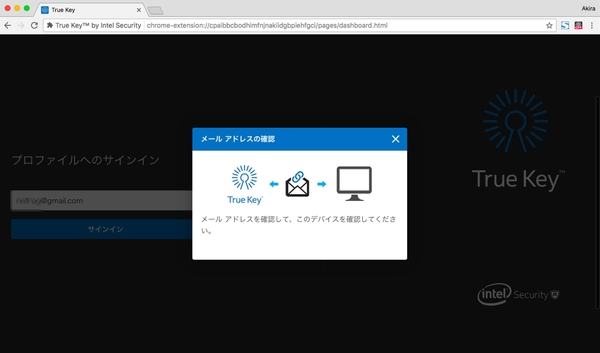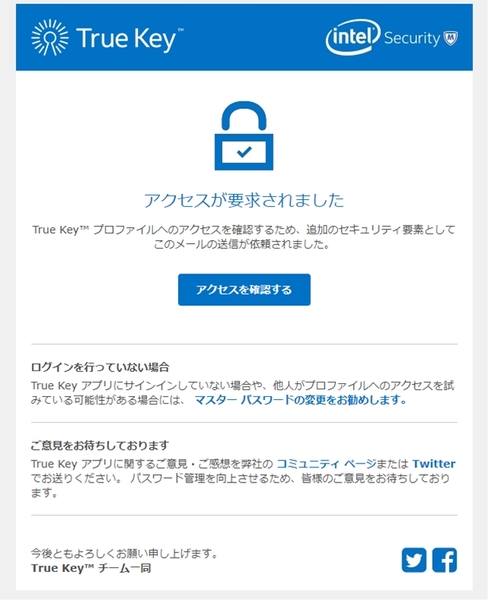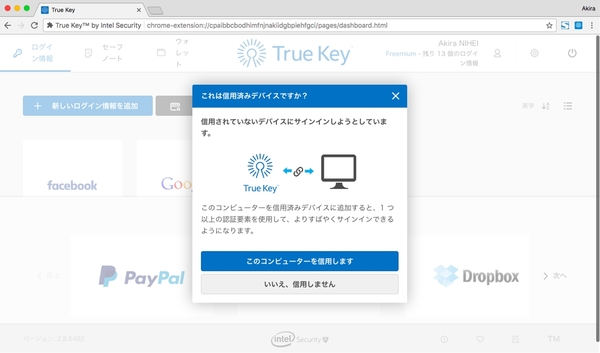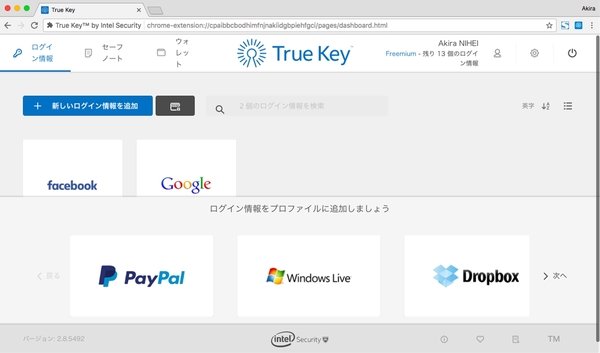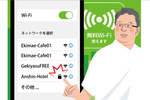アカウント情報漏えいによる被害はOSを問わない
MacでもTrue Keyは利用可能! ID・パスワードをスマートに管理しよう
2017年08月23日 11時00分更新
巷を賑わせているランサムウェアやフィッシングサイトといったネット上の脅威から身を守る術をご紹介! たった1本で家族全員のパソコンとスマホすべてを守ってくれるセキュリティ対策製品「マカフィー リブセーフ」とその周辺サービスを駆使していこう。
Q:MacでもTrue Keyを利用できますか?
A:もちろん! デバイス間でアカウント情報の共有も可能ですよ
イマドキ少数派だとは思うが、「Mac版は安全だからセキュリティ対策製品は必要ない」なんて考えている人は今すぐ改めて欲しい。Macに特化したランサムウェアはすでに存在しているし、そもそもIDやパスワードを使いまわしたことによる被害はOSと関係ない。
じつは、Mac版True Keyも、Windows版とほぼ同一の機能(詳しくは第7回を参照)を搭載している。インストールや使い勝手もWindows版と大差なく、Webブラウザーの「拡張機能」として利用できる。なおMac版の場合、対応するWebブラウザーは「Chrome」と「Firefox」。「Safari」では利用できない。さっそくインストール方法を紹介しよう。
MacにTrue Keyをインストールする方法
インストールが完了したら、新規にメールアドレスとマスターパスワードを登録し、あらためて「プロファイル」を作成することも可能だが、すでにほかのデバイスでプロファイルを所有しているなら、それを使って「サインイン」するのがおすすめだ。
というのも、True Keyの利点として、デバイスの垣根を越え、各デバイスで共通のパスワード管理が可能だからだ。普段遣いは自宅でWindows、外出先でMacBookを使う、というような異なるデバイス/OSの場合でもアカウント情報を安全に管理、カンタンに入力できる。この利便性はぜひ体験してほしい!

この連載の記事
-
第12回
デジタル
Androidスマホでデータの露出を把握! アプリのロックで安全を確保! -
第11回
デジタル
無料Wi-Fiに身ぐるみ剥がされた!? -
第10回
デジタル
Androidスマホで顔認証できると利便性が跳ね上がるぞ! -
第8回
デジタル
パスワードの代わりにカメラを覗いて即サインイン -
第7回
デジタル
IDとパスワードをあなたの代わりに覚える「True Key」は使い方も簡単! -
第6回
デジタル
覚えきれない大量のIDとパスワードを一気にスマホ・PC任せにする方法 -
第5回
デジタル
「お前の動き方は怪しい!」最新マルウェアを振る舞いでダメ出し -
第4回
デジタル
サイバー攻撃からあなたのMacを守るシンプルな解決策 -
第3回
デジタル
家族全員のスマホやPCをセキュリティ対策製品1本で守る方法 -
第2回
デジタル
私のAndroidスマホをランサムウェアから守りたい! - この連載の一覧へ